Показать содержание статьи
- Почему восстановить удаленные файлы возможно
- Восстанавливаем файлы из корзины
- Восстанавливаем данные на магнитных жестких дисках и флешках
- Бесплатные программы для восстановления удаленных файлов
- Recuva
- Transcend RecoveRx
- EaseUS Data Recovery Wizard
- Восстановление мультимедиа в PhotoRec
- Pandora Recovery
- R.Saver
- MiniTool Power Data Recovery Free
Иногда пользователи удаляют важные файлы, не подумав, или же нажимают на кнопку Delete случайно. Что же делать, если через некоторое время оказывается, что удаленные файлы вам очень нужны? В такой ситуации главное не впадать в панику, а попробовать решить проблему штатными средствами операционной системы или с помощью стороннего софта. О том, как восстановить удаленные файлы, — далее в статье.
Почему восстановить удаленные файлы возможно
Хорошая новость для тех, кого интересует восстановление удаленных файлов. После удаления файлы не исчезают бесследно. На самом деле, любому такому файлу на компьютере система присваивает нулевую метку. Другими словами, информация просто оказывается скрытой от глаз пользователя. Найти и восстановить эти файлы в большинстве случаев помогают специальные программы и встроенные инструменты Windows.

Восстанавливаем файлы из корзины
Опытные пользователи ПК знают, что сразу после удаления файлы попадают в корзину. Конечно же, лимит места в корзине ограничен, и она не может вместить все когда-либо удаленные данные. Но если вы стерли какую-либо информацию недавно, есть шансы восстановить её максимально простым способом. Достаточно просто зайти в корзину, найти внутри интересующий вас файл и кликнуть по нему правой кнопкой мыши/тачпада. В меню вы увидите опцию «Восстановить».
Восстанавливаем данные на магнитных жестких дисках и флешках
Что делать, если файловую систему утратил магнитный жесткий диск или флешка? Как уже упоминалось ранее, после удаления файла он не пропадает бесследно. Команду «удалить» ПК с магнитным жестким диском выполняет не сразу. Сначала, чтобы освободить место, компьютер просто удаляет указатель на данные и постепенно перезаписывает их новыми файлами. Восстановление файлов возможно только до тех пор, пока этот процесс «перезаписывания» не завершен. Именно поэтому шансы восстановить недавно удаленные файлы выше по сравнению с данными, которые вы стерли несколько дней или месяцев назад.
Как же восстановить удаленные файлы? Самый безопасный и эффективный метод – сразу же выключить компьютер, извлечь из него диск и вставить его в другой ПК в качестве дополнительного диска. Если другого ПК нет, после выключения нужно загрузиться с восстанавливающего компакт-диска или USB-накопителя и просканировать систему специальным восстанавливающим софтом (например, при помощи программы Photorec).
Зачем это делать? Дело в том, что оставляя компьютер включенным после удаления файлов, вы даете системе возможность заполнить освобожденное место новой информацией, поверх удаленного файла. Без выключения компьютера тоже можно обойтись, но в таком случае вероятность восстановления файлов понижается.
Аналогично работает и метод восстановления файлов с USB-носителя. План действий такой:
- скачайте и установите на ПК специальную программу для восстановления файлов, например RecoverIt;
- подключите флешку к компьютеру и запустите восстанавливающую утилиту;
- запустите вкладку «External device recovery» (восстановление внешних девайсов), выберите подсоединенную флешку и нажмите «Старт»;
- после того, как сканирование завершится, выберите из списка все, что нужно, и нажмите «Recover».
В рассматриваемой программе для восстановления файлов бесплатно можно возобновить 100 Мб данных. Что делать, если нужно «вернуть к жизни» большое количество файлов с внушительным весом? Поговорим о бесплатных утилитах, которые могут помочь решить задачу.
Бесплатные программы для восстановления удаленных файлов
Recuva

Одна из наиболее популярных бесплатных программ для восстановления удаленных файлов – Recuva. Её поиск и установка на ПК отнимет буквально несколько минут, а интерфейс интуитивно понятен даже новичкам. После запуска программа предложит выбрать тип файлов, которые подлежат возобновлению. Лучше перестраховаться и выбрать пункт «Все файлы», но если вам нужны только картинки, музыка или документы, выбирайте соответствующую графу.
Далее нужно выбрать размещение удаленного файла. Лучше, если вы укажете диск, на котором располагалась папка с файлом, но если вы не можете вспомнить место расположения данных, установите галочку напротив пункта «Точно неизвестно». В следующем окне нажмите на кнопку «Начать» и дождитесь окончания анализа. В итоге Recuva отобразит все обнаруженные файлы: зеленой меткой обозначены данные, которые можно возобновить, а желтым или красным цветом отмечены «битые» файлы, восстановление которых под вопросом.
Отметьте нужные файлы и нажмите кнопку «Восстановить», указав папку для сохранения данных и подтвердив действие.
Transcend RecoveRx

Эта бесплатная утилита с простым и удобным меню поможет с быстрым восстановлением файлов с флешек, карт памяти, mp3-плееров и внешних жестких дисков. Эксплуатация Transcend RecoveRx не вызовет трудностей даже у неопытных юзеров: программа подскажет как выполнить восстановление шаг за шагом. Фирменный алгоритм глубокого анализа позволяет восстановить файлы любого типа – от фото и текстовых документов до видео и аудио.
Кроме стандартного функционала по восстановлению файлов в Transcend RecoveRx есть опция форматирования и защиты данных для карт памяти SD и CompactFlash. Если вы владелец флешки фирмы Transcend, для дополнительной безопасности утилита предложит вам установить пароль на накопитель. В таком случае носитель будет работать исключительно в тандеме с картридером RDF8.
EaseUS Data Recovery Wizard
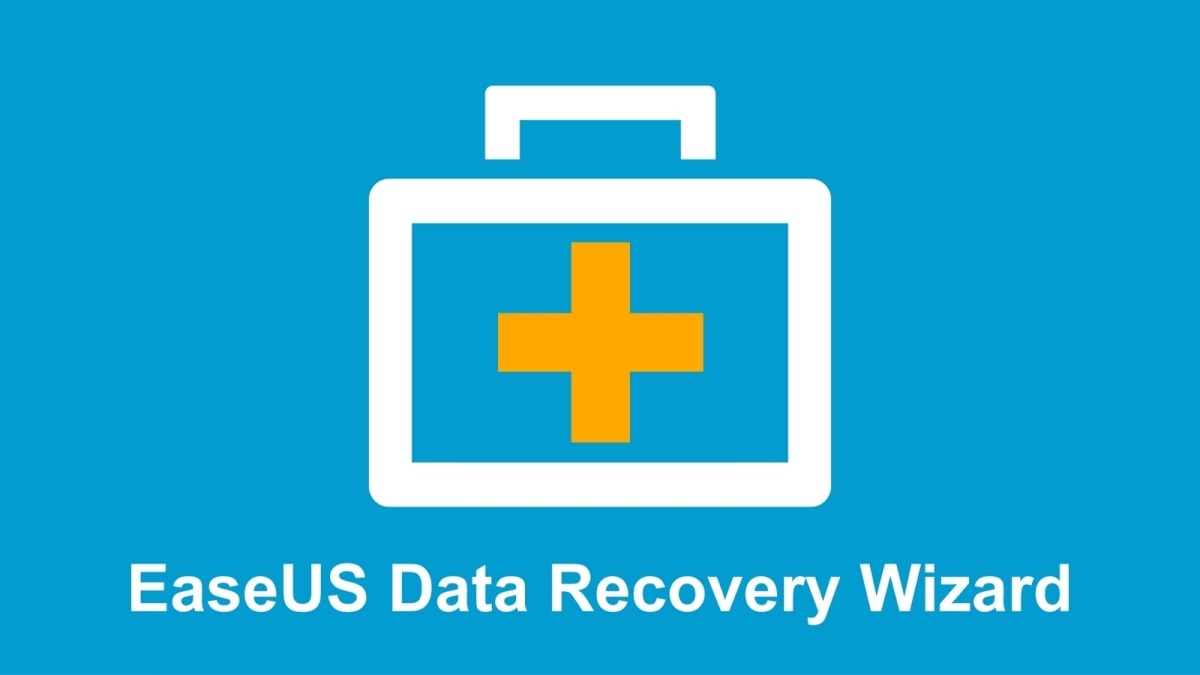
Программа для восстановления данных EaseUS Data Recovery Wizard подходит для восстановления файлов как на жестких дисках, так и на USB-носителях. Функционал включает три режима: для недавно удаленных файлов, глубокого поиска и для восстановления данных из потерянных разделов дисков. После сканирования на экране отобразятся папки и файлы в виде дерева (такое решение упрощает поиск нужных данных). Без платной подписки можно восстановить файлы весом максимум 1 ГБ.
Восстановление мультимедиа в PhotoRec

Программа восстановления файлов PhotoRec подходит для возобновления мультимедийных данных. Утерянные данные можно восстановить из памяти фотокамеры, жесткого диска, флешки или компакт-диска.
PhotoRec предлагает два метода сканирования: свободный (анализ незанятого пространства) и весь (извлечение файлов из всего раздела). Чтобы улучшить результаты поиска, для сканирования выбирайте не только существующие разделы файловой системы, но и неразмеченное пространство. Сузить и ускорить поиск можно за счет указания форматов искомых файлов. В качестве места сохранения восстановленных файлов можно указать любой диск, кроме того, который вы сканируете программой.
Pandora Recovery

Одна из наименее известных, но при этом эффективных программ для восстановления удаленных файлов. Утилита совместима со всеми версиями Windows и предельно проста в эксплуатации. При помощи Pandora Recovery можно восстановить файлы с жестких дисков, карт памяти, флеш-памяти и других видов накопителей.
Чтобы улучшить поиск данных, рекомендуется использовать функцию «Surface Scan». Если вы не хотите тратить время на глубокое сканирование и знаете, какой тип файлов ищете, можно указать в настройках тип искомых данных – документы, фото, музыку и т.д.
R.Saver
Следующая программа для восстановления данных в нашем списке – R.Saver. Пользователям R.Saver доступно восстановление не только удаленных, но также поврежденных и отформатированных файлов. Интерфейс программы интуитивно понятен и не вызывает затруднений даже у неопытных юзеров. Слово «Saver» использовано в названии программы не просто так: утилита позволяет сохранять и копировать файлы с неподдерживаемых в Windows файловых систем.
MiniTool Power Data Recovery Free

Данная утилита – хорошее решение как для восстановления файлов после форматирования, так и для восстановления данных, утраченных вследствие сбоя файловой системы. MiniTool Power Data Recovery Free успешно возвращает к жизни данные на жестких дисках и любых типах накопителей.
Кроме стандартных функций программа может помочь в создании загрузочной флешки. Данная опция очень полезна, если вы выключили компьютер, извлекли жесткий диск и намерены восстановить недавно удаленные данные наиболее безопасным способом на другом ПК. Несмотря на слово «free» в названии, на данный момент бесплатно в программе можно восстановить максимум 1 ГБ данных.



























Авторизируйтесь через социальные сети